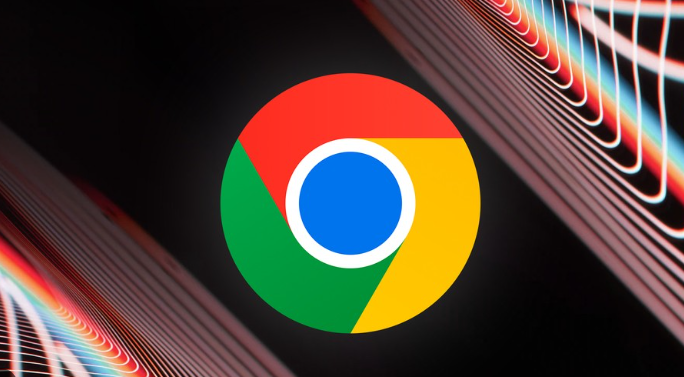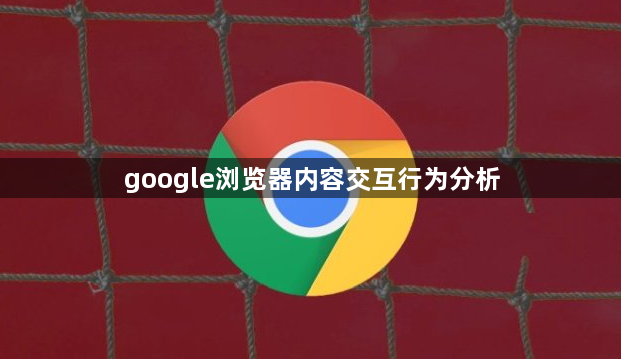
1. 使用Google Analytics进行基础分析:在Google Analytics官网使用Google账号登录,点击“开始使用”,选择“网站”作为分析对象,填写网站名称、URL、行业类别等信息。完成注册后,系统会生成一个唯一跟踪ID及对应的gtag.js代码片段,将代码粘贴到网站所有页面的标签内。对于内容管理系统(如WordPress),可通过插件(如All in One SEO)一键添加,无需手动编辑代码。使用浏览器扩展(如Google Tag Assistant)检查代码是否生效,登录GA,进入“实时”报告,访问网站后应能看到实时用户数据。通过实时模式,可观察用户对网站的即时互动,如点击、访问页面、添加到购物车等。这对于监控新内容发布或促销活动的影响尤其有用。例如,发布一篇新博客文章后,可实时观察用户的反应和参与度,有助于快速调整内容策略。利用实时数据,能快速发现哪些页面访问量高,哪些功能受欢迎,从而对这些页面进行优化。
2. 借助开发者工具查看事件日志:按F12键打开Chrome浏览器的开发者工具,切换到“Console”标签页,查看是否有与用户交互相关的错误提示或日志信息。这些信息可能帮助定位交互问题的根源。同时,可在“Sources”标签页中查看网页的源代码,分析其与浏览器的交互情况。在“Network”标签页中,可以查看网络请求的详细信息,包括请求的资源、状态码、加载时间等,有助于分析网络因素对交互行为的影响。
3. 利用第三方插件进行详细分析:访问Chrome Web Store,在搜索栏输入相关关键词,如“用户行为分析”,找到合适的插件后点击“添加到Chrome”进行安装。安装完成后,可在浏览器右上角看到插件图标,点击即可启用或进行相关设置。通过在插件的content scripts中编写代码,监听用户在网页上的各种操作事件,如点击、输入、滚动等,直接获取用户行为发生的网页元素和相关上下文信息并记录下来。对于一些需要在后台持续运行的任务,如监测插件的启用和关闭状态、定期收集用户使用插件的频率等,可以利用background scripts来实现。安装完成后,点击插件图标可查看收集到的用户行为数据。这些数据可能包括用户的浏览页面、停留时间、操作行为等信息。根据插件的功能不同,还可以生成各种报表和图表,帮助更直观地了解用户行为。
4. 检查浏览器和插件设置:在Chrome菜单中选择“更多工具”-“扩展程序”,查看已安装的插件列表,根据需求启用或禁用相关插件,确保只保留必要的功能。点击需要管理的扩展程序,进入其详细信息页面,查看该扩展的相关设置和权限,根据需求调整相关参数,如启用或禁用某些功能、调整加载顺序等。在设置页面中,找到“隐私与安全”部分,向下滚动并找到“清除浏览数据”选项,选择清理缓存和Cookie,确保浏览器运行时不受历史数据影响。
5. 进行A/B测试优化交互:使用A/B测试工具来比较不同版本的网页设计和内容,以确定哪个版本对用户更具吸引力和效果。通过测试和分析,可以优化网页的布局、颜色、按钮文案等元素,提升用户参与度和转化率。结合Google Analytics的实验功能,测试不同页面版本(如标题、CTA按钮)对转化率的影响,进一步优化用户交互体验。
6. 关注数据隐私与合规性:在使用具有行为分析功能的插件时,要注意隐私和安全问题。查看插件的权限申请,确保其只获取必要的权限。对于涉及敏感信息的插件,如密码管理类插件,要查看其隐私政策确认加密方式。定期清理不常用的插件权限,减少潜在风险源。在进行网页跟踪和用户行为分析时,要确保在收集和使用用户数据时遵循相关法律法规和隐私政策,并采取适当的安全措施保护用户的个人信息。